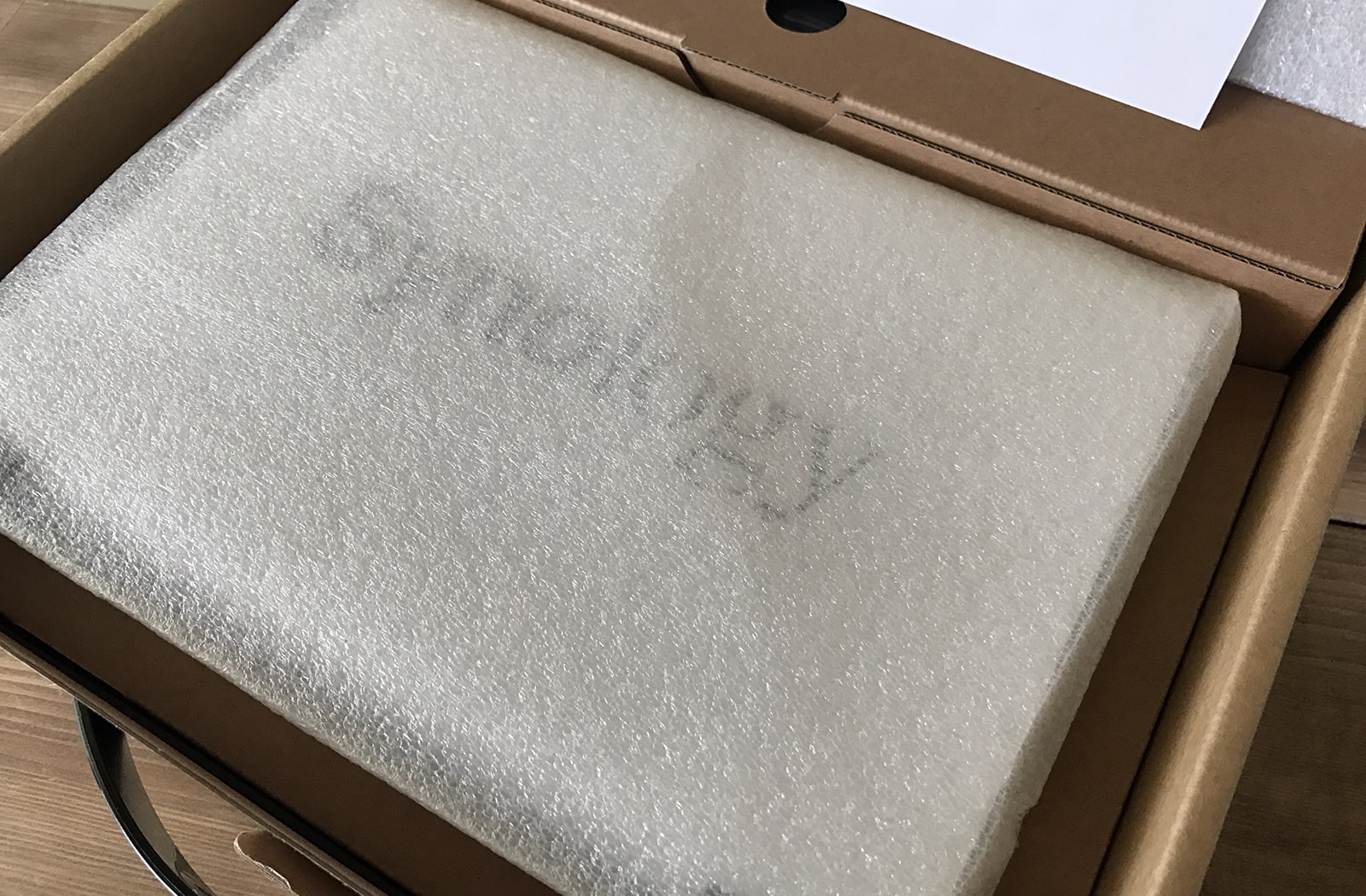Buffalo製のNASやCentOSでファイルサーバたててたりしたんですが、速度面での不満、無駄な設置場所や消費電力が必要以上に増える、
PCのSSD化を進めていくと外部ストレージを通して同じデータを複数のマシンで持つのも無駄なので新しいNASを試してみることにしました。
NASのOSが外部ストレージ機能に対応!?
よくよく調べてみると最近のNASはGoogleドライブなどに対応していて、NASにデータを保存するとGoogleドライブに自動同期されるというめちゃくちゃ便利な機能があるということが分かりました。台湾メーカーすげえ。
仕事用のデータはこれでバックアップもとれるし、出先でデータが必要になった場合にはGoogleドライブに直接アクセスすれば最新のデータがあるのでこの機能は必須項目になりました。
NASメーカーの候補
外部ストレージとの同期機能を持っているのが、SynologyとQNAPでどちらにするか迷いましたが、現在用途別に外部ストレージとして使っているのが
- Googleドライブ
- Onedrive for Business
- Dropbox
で、この3つの内GoogleドライブとOnedriveはMac、PC側では同期させずにNASで同期させたいので現時点でどちらにも対応しているSynologyを選択、とりあえずどんな感じか試してみたかったのでHDD1台で一番手軽なDS115jを選びました。
使用準備と初期設定
SynologyのNASは自作PCで例えるとベアボーンキットのような物で、自分で好きなHDDを接続してシステムをインストールするという流れになります。メモリの交換も可能。
一般的な3.5インチHDDで良いのですが、とりあえずテストなのでHDDは余ってたWestern DegitalのBlue 1TB。
背面には電源ポートとLANポートが1つ、USB-Aポートが2つあります。

ハードディスクを接続してケースを締めたら電源オン。
初期設定は全てブラウザーで流れにそって行うだけで特に難しくないのでざっとこんな感じで。


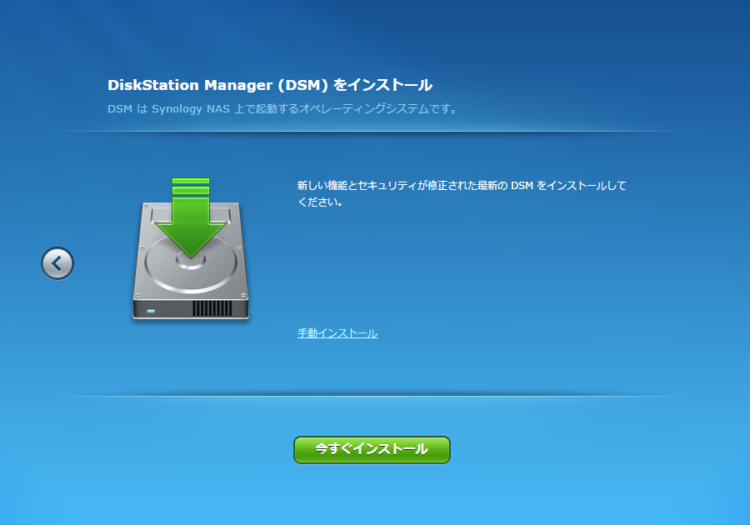
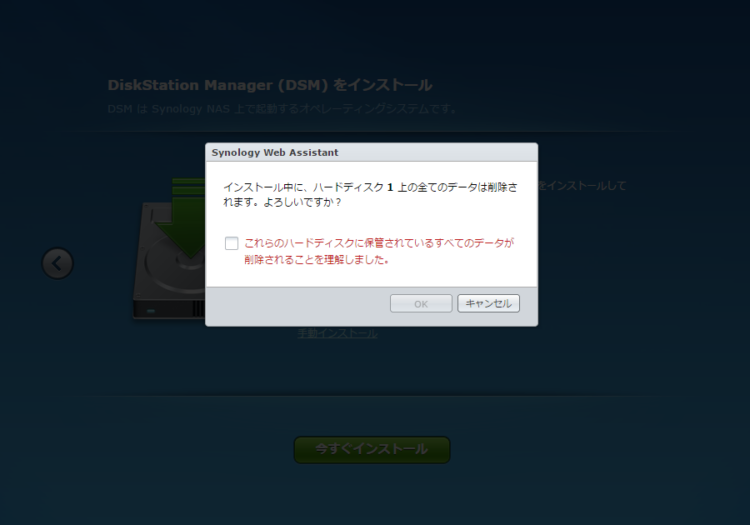
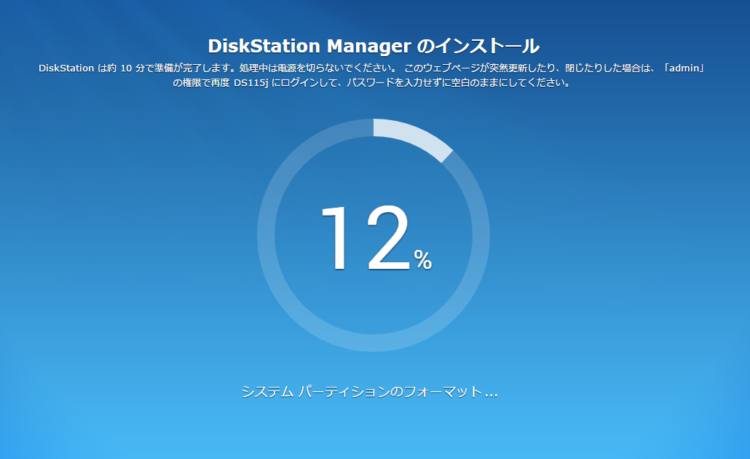
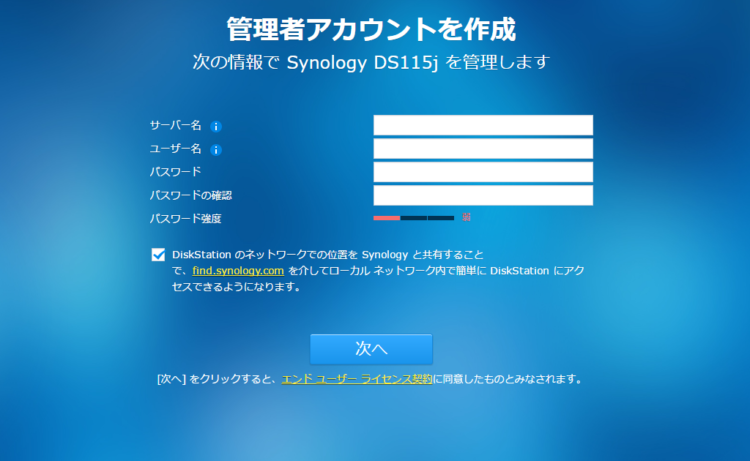
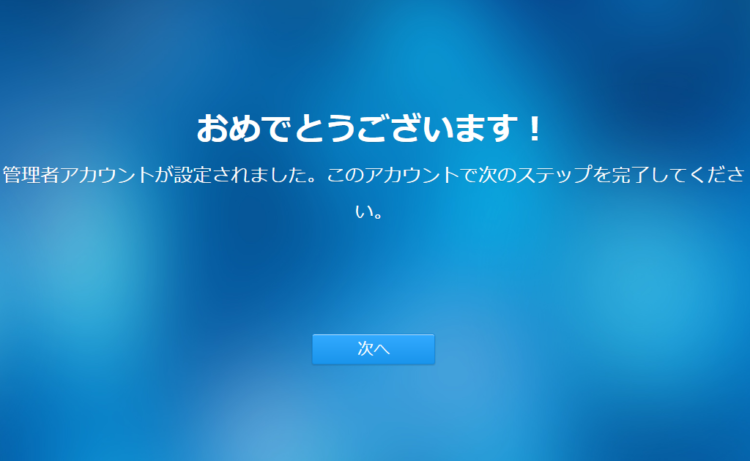
待ち時間のほうが長かったですが簡単にインストールが完了しました。
起動後の画面と各種アプリケーション
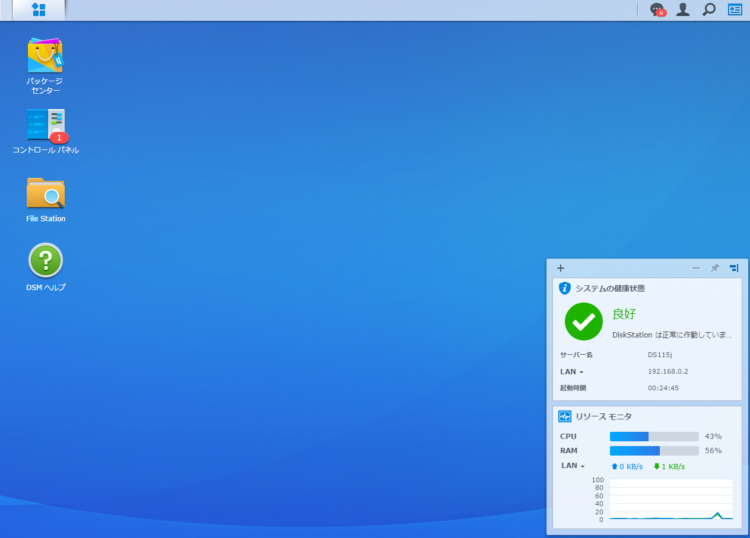
管理画面へはブラウザでアクセス出来ます。開いてみるとデスクトップ画面のようなインターフェイス。
必要なアプリケーションはパッケージセンターから簡単にインストールできて、Webサーバ、メールサーバ、MySQLサーバ、gitサーバとしても使えるしPHP、Ruby、Perlなども簡単にインストールできるので自宅、職場のテストサーバとして使うのも良いかも。NASっていってもミニLinuxサーバーって感じですね。
インストール直後でGoogleドライブなどの外部ストレージとの同期中はこんな感じ。
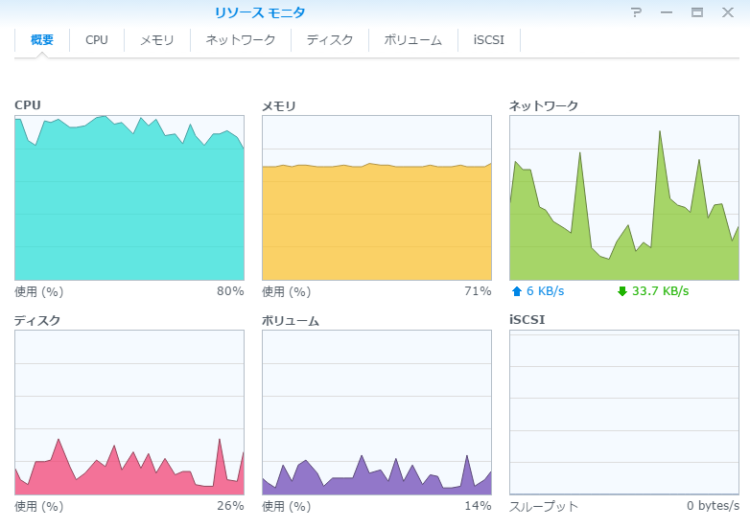
上位モデルだとここまでじゃないと思うけど、DS115jでは同期終了までCPUはほぼ100%使用の状態が続いた感じで基本的に管理画面の動作はもっさりです。
同期完了したらBufallo NASからデータの移行。
ファイル数もファイル数だし、Buffaloの転送速度も遅いのもあってか整理しながらだと丸2日くらいかかりました。
速度テスト
Synology DS115j

Readで100MB/s切るくらい。初期設定のままだけどNASでこれだけの速度出たら優秀。
BuffaloのNASがRead 20MB/sも出ていなかったのでFinderやエクスプローラーからの閲覧も体感的出来るくらい差があります。DS115jだとローカルHDDのファイルを見てるのと比べてそんなに違和感ないくらい。
動作音は近くで耳を近づけたらファンの音やHDDの動作音が少し聞こえる程度で、感じ方に個人差はあると思うけど深夜でも全く気になりませんでした。
まとめ
とりあえず満足です。速度も早くなったし常にバックアップ取れてる状態だからミラーリングする必要もなくて安心。機能的にも欲しいものは全てクリア出来たし、仮にHDDが壊れたとしても自分で簡単に交換可能なので良いですね。
動画データ等は扱わないので、現時点では1TBもあれば十分なので大容量なHDDも必要ないし、基本はデータの保管庫な使い方しかするつもりはないので、しばらくこれで使ってみます!